Din ce în ce mai mulți oameni se îndepărtează de rețelele de socializare sau cel puțin de Facebook. Indiferent dacă doriți să vă distanțați de natura „păstrată cu Jones” a rețelelor de socializare sau sunteți preocupat de confidențialitatea datelor, uneori este bine să vă îndepărtați și să vă deconectați.
Dacă v-ați dezactivat deja contul de Facebook, puteți fi surprins să aflați că contul dvs. Facebook Messenger este încă activ. Deși ambele operează pe Facebook, cele două sunt considerate servicii separate. Va trebui să dezactivați separat Facebook Messenger.
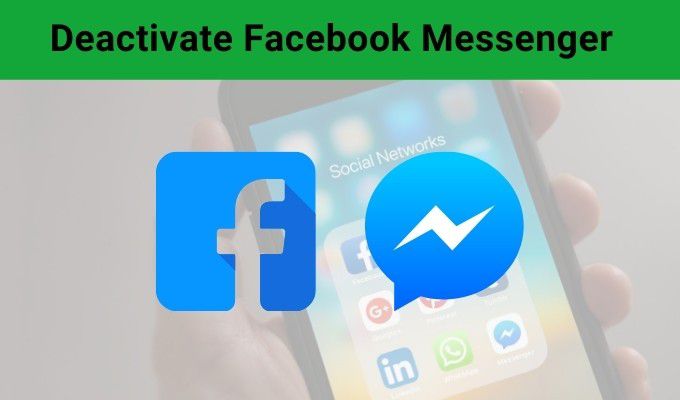
Rețineți că trebuie să vă dezactivați contul de Facebook înainte de a dezactiva Facebook Messenger. Dacă nu ați făcut-o deja, mergeți mai departe și dezactivați Facebook. (Nu vă faceți griji. Dacă vă dezactivați contul, puteți să vă returnați în orice moment. Datele dvs. nu sunt dispuse decât dacă vă ștergeți contul.)
Cum să dezactivați Facebook Messenger pe iPhone și iPad
Din fericire, dezactivarea contului de Facebook Messenger prin iOS este un proces relativ ușor fără durere. Facebook face mai ușor de făcut, spre deosebire de unele servicii care pun pereți între clienți și dezactivează.
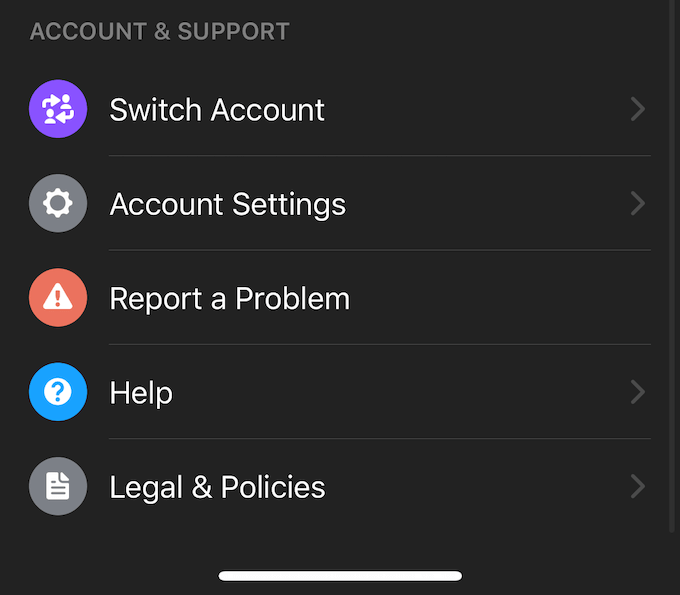
Deschideți Messenger și faceți clic pe pictograma profilului dvs. în colțul din stânga sus. Acest lucru vă va deschide meniul de opțiuni și vă va permite să schimbați lucruri precum notificările, accesul de contact, și altele. Derulați în jos și atingeți Setări cont.
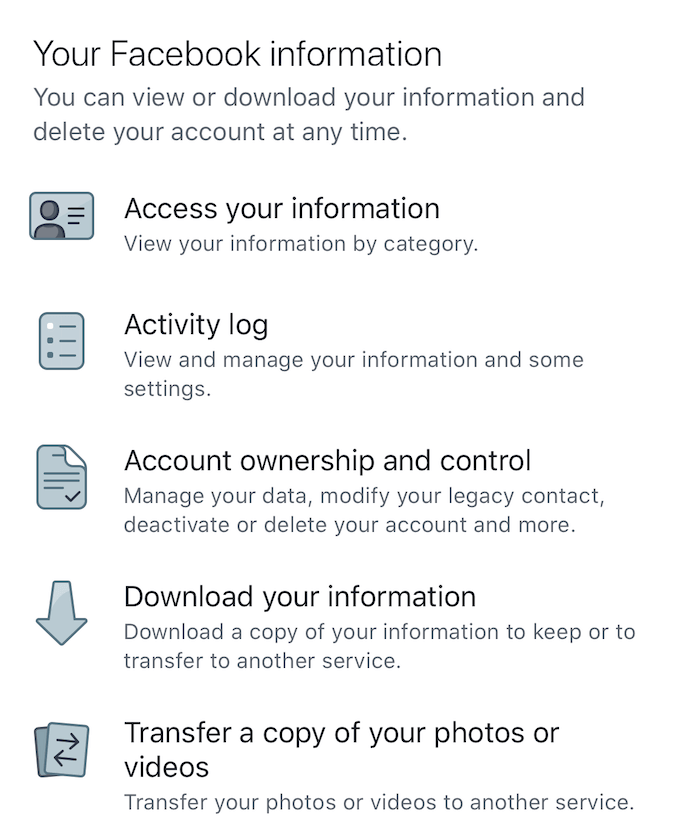
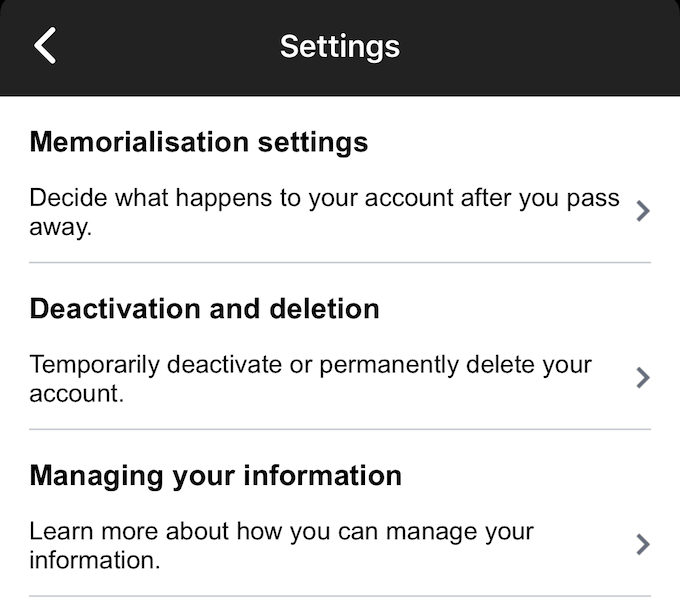
Dacă ți-ai șters contul, este permanent. Cu toate acestea, dacă v-ați dezactivat contul, îl puteți reactiva doar conectându-vă în Messenger cu numele de utilizator și parola.
In_content_1 all: [300x250] / dfp: [640x360]->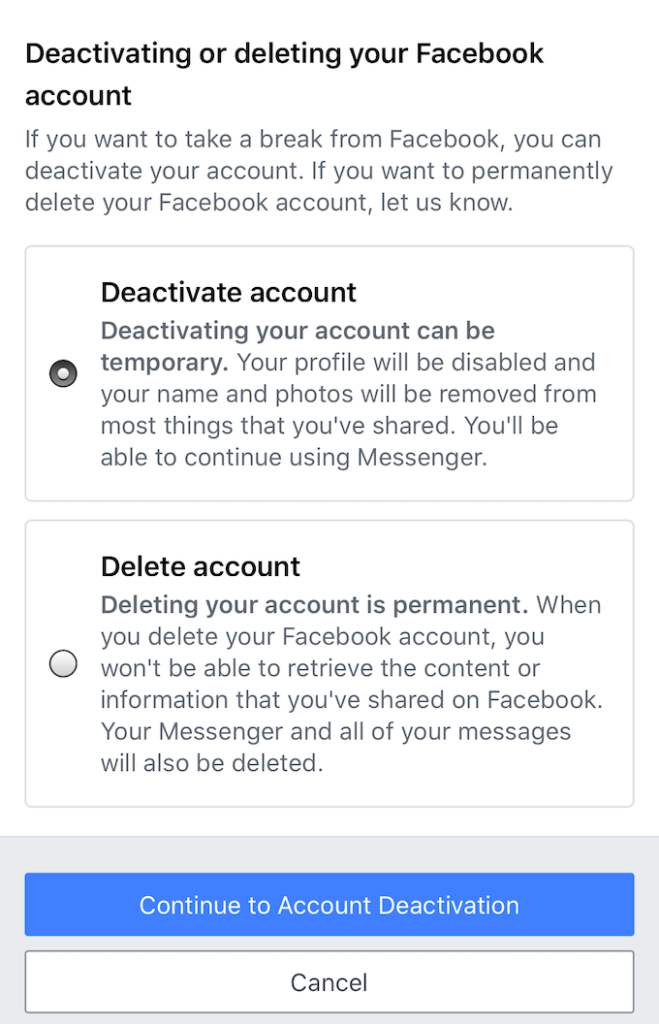
Cum dezactivați Facebook Messenger pe Android
Pașii pentru dezactivarea Facebook Messenger variază puțin pe Android față de iOS. Deschideți-vă chaturile, apoi atingeți imaginea de profil din colțul din stânga sus.Atingeți Dezactivațipentru a finaliza procesul. Este simplu, dar amintiți-vă - trebuie să v-a dezactivat contul de Facebook înainte de a putea dezactiva Facebook Messenger.
Ceva care merită remarcat este că este aproape imposibil să dezactivați sau să ștergeți Facebook Messenger prin intermediul dvs. Macbook sau computer. Serviciul este proiectat pentru a fi folosit prin aplicații mobile și numai prin aceste aplicații mobile îl puteți dezactiva. Dacă vă pierdeți telefonul sau nu puteți dezactiva Facebook Messenger folosind pașii de mai sus, contactați asistența Facebook și efectuați o solicitare pentru a vă dezactiva contul de Messenger.
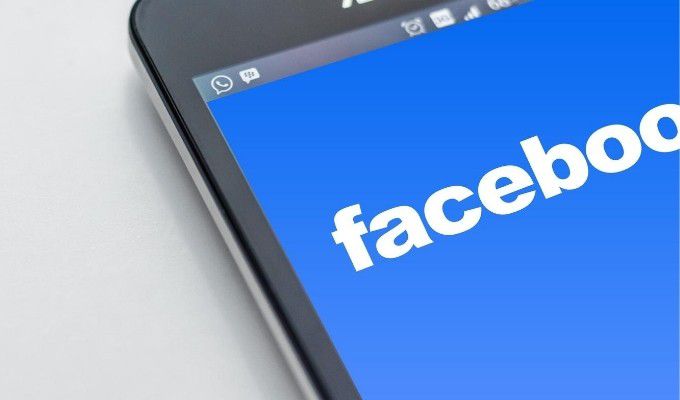
Documentația oficială Facebook nu este actualizată la zi. Dacă utilizați un dispozitiv care nu se încadrează într-una din categoriile de mai sus, poate fi necesar să așteptați până când Facebook își actualizează documentația oficială despre cum să dezactivați corect un cont Facebook Messenger.
Există un final opțiune, totuși. Dacă ștergeți contul de Facebook, vă va șterge și contul de Messenger. Mesajele trimise vor rămâne, dar nu veți putea utiliza Messenger.